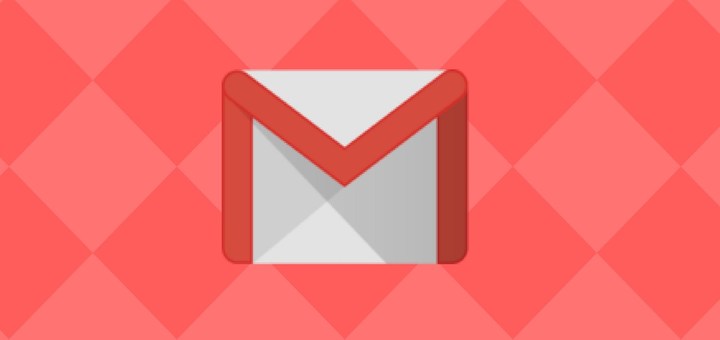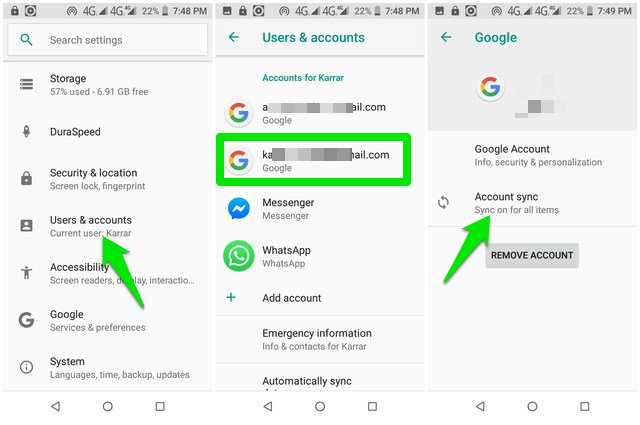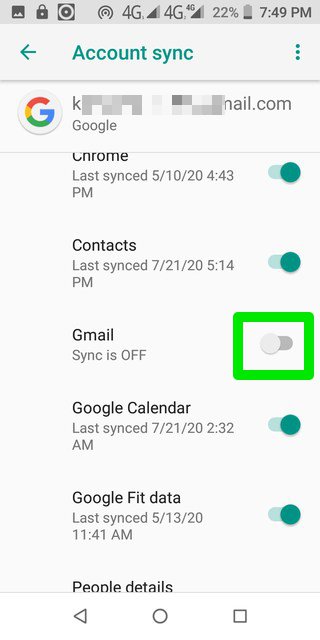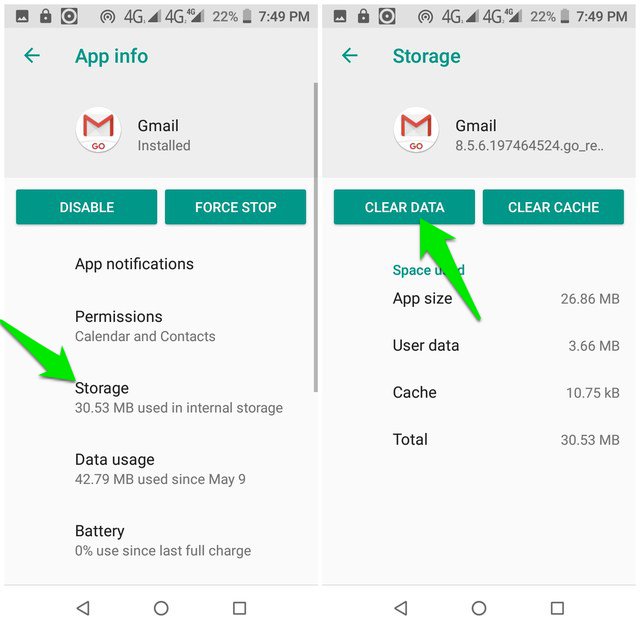Як вийти з Gmail на Android, не виходячи з інших програм
Вийти з Gmail на Android не надто складно, просто вийдіть з облікового запису Google на телефоні, і ви також вийдете з Gmail. Однак це також призведе до виходу з інших програм Google, таких як Chrome, Play Store, Карти та Google Assistant тощо. Якщо ви хочете вийти лише з Gmail, залишаючись увійшовши в інші програми, то є обхідний шлях.
Звичайно, ви не можете фактично вийти з Gmail окремо, але ви можете позбутися всіх синхронізованих електронних листів і запобігти надходженню нових листів до вашого облікового запису. По суті, це спустошить ваш обліковий запис і залишить його таким, що буде схоже на вихід.
Вийдіть із Gmail на Android
Перш ніж я розповім вам, як це зробити, важливо знати, що електронна адреса вашого облікового запису залишатиметься зареєстрованою, і будь-хто інший зможе взаємодіяти з нею, наскільки це можливо. Це також включає повторну синхронізацію електронних листів, щоб отримати доступ до ваших електронних листів. Таким чином, ви можете використовувати цей обхідний шлях, щоб зберегти свій обліковий запис чистим, лише якщо ви не хочете бачити свої електронні листи на цьому телефоні.
По-перше, вам потрібно вимкнути синхронізацію електронної пошти для цього конкретного облікового запису на вашому телефоні. Ось як:
Перейдіть у «Налаштування» телефону та торкніться тут опції «Користувачі та облікові записи».
Тепер натисніть обліковий запис Google, для якого ви хочете вимкнути синхронізацію, а потім натисніть «Синхронізація облікового запису» на наступній сторінці.
Тут зі списку вимкніть перемикач поруч із Gmail.
Це запобіжить автоматичній синхронізації всіх електронних листів із цим телефоном. Якщо ви також хочете позбутися листів, які зберігаються на даний момент, вам доведеться видалити всі дані програми Gmail. Ось як:
Знову перейдіть до «Налаштування» та натисніть «Програми»
Тут відкрийте програму Gmail і натисніть опцію «Зберігання».
Тепер натисніть «Очистити дані» та підтвердьте підказку, щоб видалити всі дані Gmail.
Це призведе до скидання налаштувань вашої програми Gmail, і вона знову ввійде, коли ви відкриєте програму Gmail. Однак у додатку не буде електронних листів. Ви отримаєте сповіщення про те, що автоматичну синхронізацію вимкнено, але ви можете легко її закрити.
Кінець думок
Я знаю, що це не надто надійний спосіб вийти з Gmail, але він має добре працювати, щоб зберегти обліковий запис чистим, поки ви використовуєте інший. Якщо ви взагалі не хочете використовувати Gmail на своєму телефоні, ви також можете повністю вимкнути програму Gmail у розділі відомостей про програму.
Якщо у вас виникли запитання, просто задайте їх у коментарях нижче.